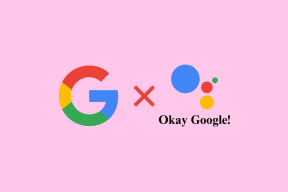Πώς να επαναφέρετε τα προγράμματα οδήγησης στα Windows 7
Miscellanea / / February 18, 2022
Εμείς οι άνθρωποι πιστεύουμε, ή θα έλεγα να ακολουθήσουμε έναν ψευδή μύθο ότι το νέο είναι πάντα καλύτερο. Το καλύτερο παράδειγμα που μπορώ να δώσω για να αποδείξω ότι αυτή η δήλωση είναι λάθος είναι η τελευταία ενημέρωση του προγράμματος οδήγησης γραφικών μου.
Μέχρι που ήμουν στο παλιό μου πρόγραμμα οδήγησης οθόνης, όλα λειτουργούσαν ομαλά. Κανένα από τα παιχνίδια δεν χάλασε, όχι μπλε οθόνες, κανένα πρόβλημα με το FPS et al. Αλλά την περασμένη εβδομάδα, όταν ενημέρωσα το πρόγραμμα οδήγησης στην πιο πρόσφατη έκδοση, μου δόθηκε κάθε ένα από τα προαναφερθέντα προβλήματα σε μια πιατέλα.
Δροσερή συμβουλή: Η δημιουργία αντιγράφων ασφαλείας των προεπιλεγμένων προγραμμάτων οδήγησης λογισμικού στα Windows είναι ένα συνετό πράγμα που πρέπει να κάνετε, γι' αυτό βεβαιωθείτε ότι έχετε ελέγξει τα δικά μας άρθρο για δημιουργία αντιγράφων ασφαλείας προγραμμάτων οδήγησης πολύ.
Αν και υπάρχει επιλογή για Επαναφοράς συστήματος κάτι που θα μπορούσε να με βοηθήσει να επαναφέρω τον υπολογιστή μου και ως εκ τούτου το πρόγραμμα οδήγησης σε προηγούμενη κατάσταση, δεν ήθελα να χάσω όλες τις ρυθμίσεις και τα αρχεία στα οποία έκανα αλλαγές μετά την ενημέρωση. Η ανάκτηση σκιώδους αντιγράφου δεν λειτουργεί σε αυτό το σενάριο και το χειρότερο είναι ότι δεν μιλάμε για ένα μόνο αρχείο.
Η πιο εύκολη θεραπεία είναι να επιστρέψτε στα προηγούμενα προγράμματα οδήγησης. Η επιστροφή στα παλιά σας προγράμματα οδήγησης είναι πολύ εύκολη στα Windows, ακόμα πιο εύκολη από την εγκατάσταση τους. Δείτε πώς το κάνετε Windows 7:
Βήμα 1: Κάντε δεξί κλικ στο εικονίδιο Υπολογιστής (στην επιφάνεια εργασίας ή από το μενού έναρξης) και κάντε κλικ στο Διαχειρίζονται επιλογή.
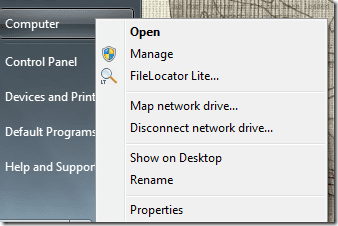
Βήμα 2: Στο παράθυρο Διαχείριση Υπολογιστή κάντε κλικ στο Διαχειριστή της συσκευής στην αριστερή πλαϊνή μπάρα.

Βήμα 3: Τώρα, εντοπίστε το πρόγραμμα οδήγησης που θέλετε να επαναφέρετε, κάντε δεξί κλικ πάνω του και επιλέξτε Ιδιότητες για να ανοίξετε το παράθυρο ιδιοτήτων του προγράμματος οδήγησης.
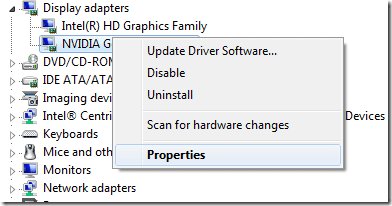
Βήμα 4: Πλοηγηθείτε στο Οδηγός καρτέλα και κάντε κλικ στο Κυλήστε πίσω κουμπί για να επιστρέψετε στην προηγούμενη έκδοση του προγράμματος οδήγησης. Τα Windows θα σας ζητήσουν να επιβεβαιώσετε τις ενέργειές σας και να ξεκινήσετε τη διαδικασία.
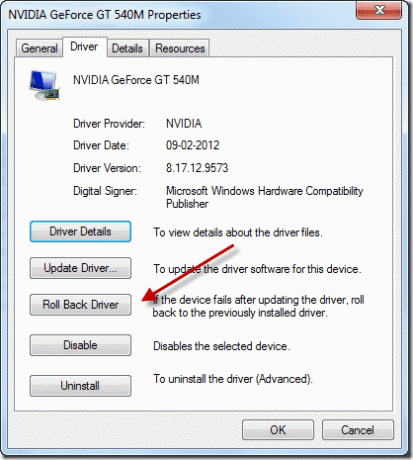
Η επαναφορά του προγράμματος οδήγησης είναι εύκολη ακόμη και για έναν βασικό χρήστη, αλλά πάντα βεβαιωθείτε ότι το πρόβλημα που προκαλείται στο σύστημά σας οφείλεται αποκλειστικά στη νέα ενημέρωση υλικού. Επιπλέον, να θυμάστε ότι μπορείτε να επαναφέρετε ένα συγκεκριμένο πρόγραμμα οδήγησης μόνο μία φορά.
Έτσι, την επόμενη φορά που θα αρχίσετε να αντιμετωπίζετε προβλήματα μετά την εγκατάσταση ενός νέου προγράμματος οδήγησης, εξετάστε το ενδεχόμενο να επιστρέψετε στο προηγούμενο ως το πρώτο βήμα αντιμετώπισης προβλημάτων. Ελπίζω ότι βοηθάει.
Τελευταία ενημέρωση στις 02 Φεβρουαρίου 2022
Το παραπάνω άρθρο μπορεί να περιέχει συνδέσμους συνεργατών που βοηθούν στην υποστήριξη της Guiding Tech. Ωστόσο, δεν επηρεάζει τη συντακτική μας ακεραιότητα. Το περιεχόμενο παραμένει αμερόληπτο και αυθεντικό.